Pērkot preces tiešsaistē, jums vienmēr ir nepieciešams kāds maksājuma veids. Lai gan daudzas vietnes pieļauj citas iespējas, piemēram, PayPal vai kriptovalūtas, karšu darījumi ir gandrīz universāls maksājumu veids.
Tomēr, ja jums ir vairākas maksājumu kartes, var būt grūti atcerēties visu informāciju, nesajaucot nevienu no kartēm. Lai to paveiktu, pārlūkprogramma Edge Android ierīcēm ļauj saglabāt kartes informāciju automātiskās aizpildes funkcijā. Izmantojot automātisko aizpildīšanu, jums tikai vienu reizi jāatrod kartes informācija, pēc tam varat vienkārši automātiski aizpildīt saglabāto informāciju.
Kā pievienot karti automātiskajai aizpildīšanai
Lai automātiskās aizpildes funkcijai pievienotu maksājumu karti, ir jāatver lietotnes iestatījumi. pirmais solis ir pieskarties trīspunktu ikonai apakšējās joslas centrā.

Lai atvērtu iestatījumus, uznirstošās rūts augšējā labajā stūrī jāpieskaras ikonai “Iestatījumi”.

Tālāk jums jāpieskaras “Automātiskā aizpilde un maksājumi”, kas būs trešā opcija iestatījumu augšdaļā.
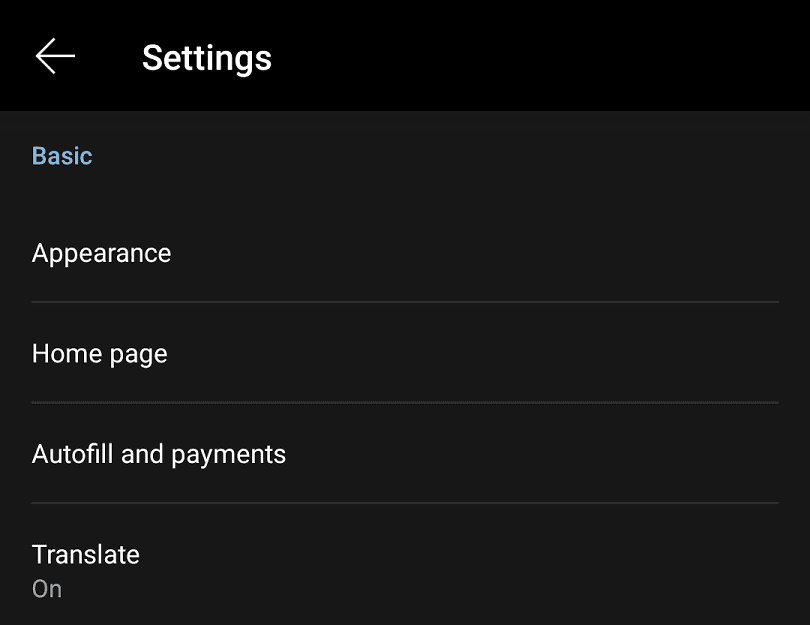
Automātiskās aizpildes un maksājumu lapā pieskarieties “Kartes”, lai atvērtu saglabāto karšu sarakstu.
Padoms. Lai automātiskā aizpilde darbotos, šajā lapā ir jābūt iespējotai opcijai Automātiskā aizpilde.

Šeit jūs redzēsiet savu saglabāto karšu sarakstu. Lai pievienotu jaunu karti, pieskarieties zilajai pluszīmes ikonai ar nosaukumu “Pievienot karti”.
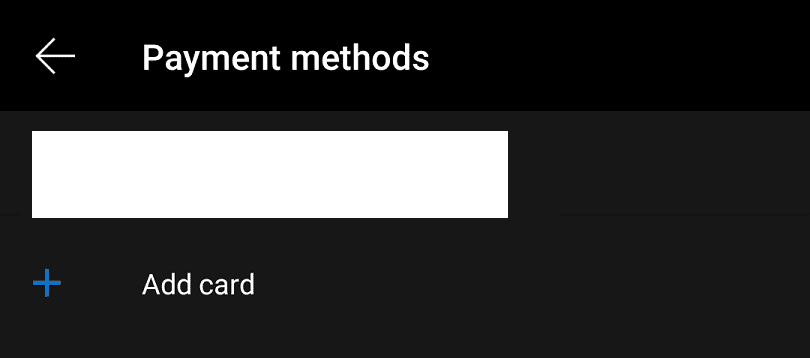
Tagad jums jāievada jūsu maksājumu kartes dati, tostarp vārds uz kartes, kartes numurs, derīguma termiņš.
Padoms. Drošības apsvērumu dēļ CVV kods, kas norādīts tiešsaistes darījumiem izmantotās kartes aizmugurē, netiek saglabāts. Jums būs jāatceras, kurš CVV iet ar kuru karti. Tas neļauj ikvienam, kam ir piekļuve jūsu pārlūkprogrammai, iegūt visu informāciju, kas nepieciešama pirkuma veikšanai.
Turklāt varat izvēlēties konfigurēt maksājumu karti, lai automātiskās aizpildes iestatījumos tiktu saglabāta arī adrese, kas tiek norādīta kā norēķinu adrese.
Kad esat pārbaudījis, vai kartes informācija ir pareiza, pieskarieties “Saglabāt”.
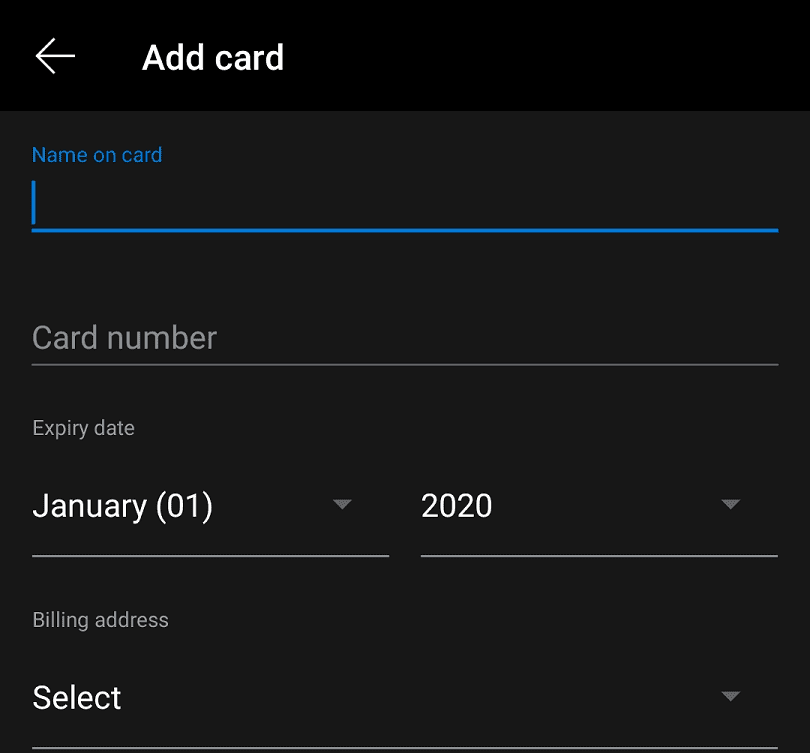
Padoms. Varat noņemt saglabāto karti, pieskaroties tai saglabāto kartīšu sarakstā un pēc tam augšējā labajā stūrī pieskaroties atkritnes ikonai.